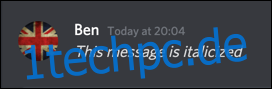Discord ermöglicht text- und audiobasiertes Chatten zwischen Spielern und anderen Gleichgesinnten. Wenn Sie einen größeren Einfluss auf Discord haben möchten, können Sie die Formatierung verwenden, um Ihre textbasierten Nachrichten aufzupeppen. Hier ist wie.
Wie andere Online-Chat-Plattformen verwendet Discord einige Markdown-Syntaxelemente zur Textformatierung. Wenn Sie mit Markdown vertraut sind, sollte dieser Vorgang einfach sein.
Inhaltsverzeichnis
Grundlegende Discord-Textformatierung
Mit der Markdown-Syntax können Sie Discord-Nachrichten ganz einfach fett, kursiv, unterstrichen oder durchgestrichen formatieren. Sie können diese Formatierungsoptionen auch kombinieren, sodass Sie auf Wunsch Nachrichten senden können, die alle außer durchgestrichener Formatierung verwenden.
Diese Formatierungsoptionen gelten für Nachrichten, die Sie im Discord-Web senden. Windows 10, und Mac-Apps, sowie über die mobilen Apps für iPhone, iPad, und Android Geräte.
Wie man in Discord kursiv schreibt
Wenn Sie in Discord Kursivschrift hinzufügen möchten, fügen Sie ein einzelnes Sternchen ein
am Anfang und Ende Ihrer Nachricht. Die Formatierung wird erst angezeigt, wenn Sie die Nachricht senden.
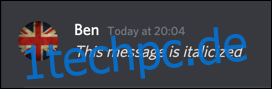
Zum Beispiel würde „*Diese Nachricht ist kursiv*“ beim Senden als „Diese Nachricht ist kursiv“ angezeigt.
Wie man Text in Discord fett macht
Um Discord-Nachrichten fett zu formatieren, fügen Sie vor dem Senden zwei Sternchen (**) am Anfang und Ende der Nachricht hinzu.
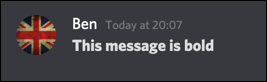
Zum Beispiel würde „**Diese Nachricht ist fett**“ zu einer Nachricht führen, die als „Diese Nachricht ist fett“ angezeigt wird.
So unterstreichen Sie Text in Discord
Sie können Text in Discord unterstreichen, um Nachrichten subtil hervorzuheben, als Alternative zu Fett- oder Kursivschrift.
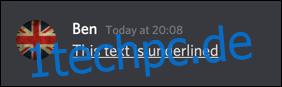
Wenn Sie dies tun möchten, müssen Sie am Anfang und am Ende Ihrer Discord-Nachricht zwei Unterstriche (__) hinzufügen. Eine Meldung mit der Angabe „__Dieser Text ist unterstrichen__“ würde als „Dieser Text ist unterstrichen“ erscheinen.
Wie man Text in Discord durchstreicht
Durchgestrichener Text kann zum Durchstreichen von Text verwendet werden. Sie können dies tun, um einen Teil einer Nachricht hervorzuheben, die Sie gelöscht haben, ohne die Nachricht tatsächlich zu löschen. Um in Discord durchgestrichenen Text hinzuzufügen, verwenden Sie zwei Tilden (~~) an beiden Enden Ihrer Nachricht.

Zum Beispiel würde „~~Diese Nachricht hat eine durchgestrichene Formatierung angewendet~~“ als „Diese Nachricht wurde eine durchgestrichene Formatierung angewendet“.
Kombinieren von Textformatierungsoptionen
Sie können fette, kursive und unterstrichene Textformatierungen in einer einzigen Discord-Nachricht kombinieren. Sie können diese jedoch nicht mit durchgestrichener Formatierung kombinieren.
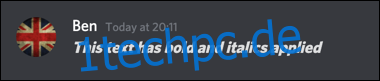
Um fette und kursive Textnachrichten zu erstellen, können Sie anstelle von einem oder zwei drei Sternchen verwenden. Zum Beispiel würde „***Dieser Text wurde fett und kursiv verwendet***“ auf Discord als „Dieser Text wurde fett und kursiv verwendet“ erscheinen.
Um eine Nachricht mit fetter, kursiver und unterstrichener Textformatierung zu senden, müssen Sie die Discord-Formatierung für alle drei Optionen in Ihrer Nachricht verwenden.
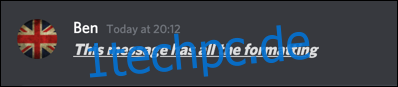
Das Senden einer Nachricht wie „***__Diese Nachricht hat die gesamte Formatierung__***“ würde zu einer Nachricht führen, die auf Discord als „Diese Nachricht hat die gesamte Formatierung“ angezeigt wird.
Hinzufügen von Codeblöcken zu Discord-Nachrichten
Codeblöcke können eine gute Möglichkeit sein, Nachrichten ohne angewendete Formatierung zu senden. Wie der Name schon sagt, ist diese Funktion besonders nützlich, wenn Sie an einem Projekt zusammenarbeiten und Code-Snippets mit anderen Benutzern in Ihrem Discord-Kanal teilen müssen.
Sie sind auch nützlich, wenn Sie Nachrichten senden möchten, die Elemente wie Sternchen oder Unterstriche enthalten, die Discord ansonsten als Markdown-Formatierung erkennen würde.
Um eine Nachricht mit einem Discord-Codeblock zu senden, fügen Sie am Anfang und Ende Ihrer Nachrichten Backticks (auch als Grave Accents bezeichnet) hinzu.
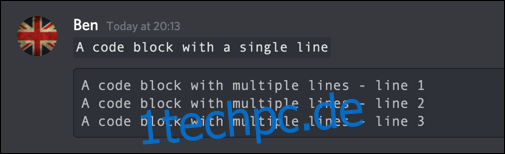
Sie können dies in einer einzelnen Zeile oder in mehreren Zeilen tun, um mehrzeilige Codeblöcke zu erstellen. Beginnen Sie Ihre Nachricht bei einzeiligen Codeblöcken mit einem einzelnen Backtick (`). Verwenden Sie für mehrzeilige Codeblöcke drei Backticks („`).
Verwenden von Zitatblöcken in Discord im Web und auf dem Desktop
Discord-Zitatblöcke können verwendet werden, um externe Texte oder frühere Nachrichten auf deinem Kanal zu zitieren. Diese Blöcke werden über Ihrer Nachricht angezeigt, um Ihrer eigenen zusätzlichen Kontext zu geben.
Wie Codeblöcke können Sie einzeilige oder mehrzeilige Anführungszeichenblöcke mit einem oder drei Größer-als-Symbolen (>) erstellen. Mit beiden Optionen können Sie einen Zitatblock erstellen – Sie müssen Umschalt+Eingabetaste drücken, um zu mehreren Zeilen zu wechseln und einen Zitatblock während der Bearbeitung zu verlassen.
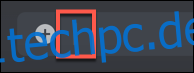
Um ein Anführungszeichen hinzuzufügen, geben Sie entweder ein oder drei Größer-als-Symbole ein und drücken dann die Leertaste. Die von Ihnen verwendeten Anführungszeichen sollten zu einem einzigen grauen Block werden – dies zeigt an, dass es sich bei dieser Zeile um ein Anführungszeichen handelt.
Geben Sie bei Blöcken mit einfachen Anführungszeichen Ihr Zitat in einer einzelnen Zeile ein und drücken Sie dann mehrmals Umschalt+Eingabe auf Ihrer Tastatur, um den Anführungsblock zu verlassen. Das Zitatblocksymbol verschwindet in Ihrer Zeile, um das Ende Ihres Zitatblocks anzuzeigen.
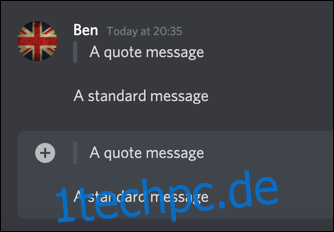
Sie können dann eine normale Nachricht unter Ihrem Angebot eingeben.
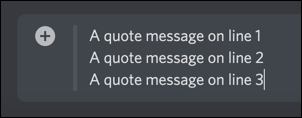
Das gleiche Verfahren gilt für Angebotsblöcke über mehrere Zeilen hinweg. Drücken Sie bei aktivem Zitatblock Shift+Enter, um zu einer zweiten Zeile und weiter zu gelangen.
Wenn Sie bereit sind, den Zitatblock zu verlassen, drücken Sie mehrmals Strg+Umschalt, bis das Symbol des Zitatblocks verschwindet.
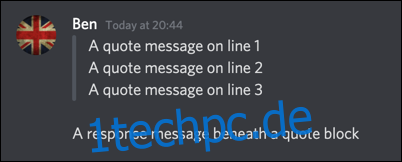
Sie können dann Ihre normale Nachricht unter dem Zitatblock eingeben.